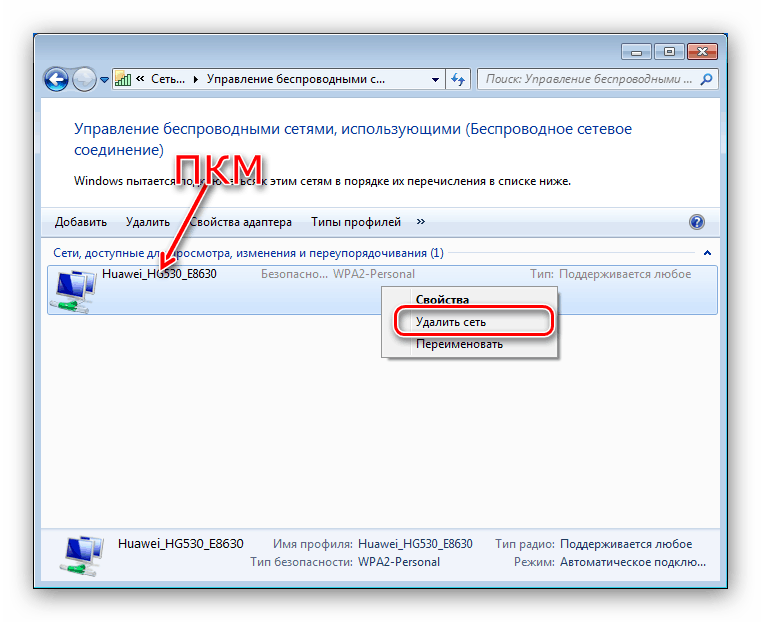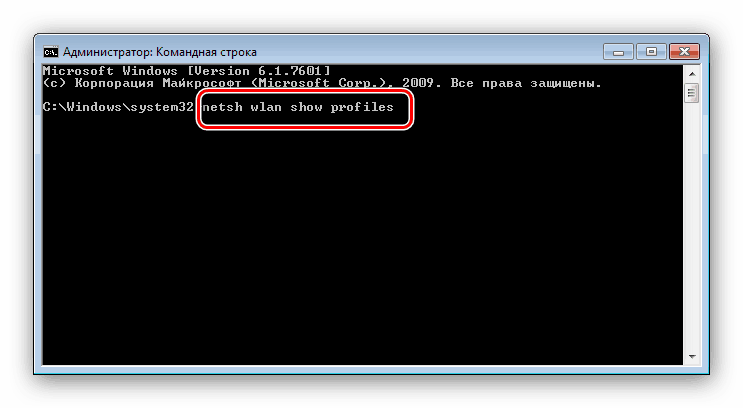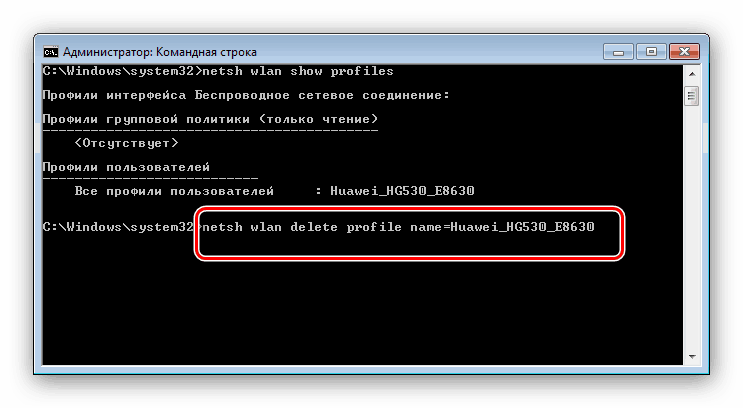Odstránenie siete Wi-Fi v systéme Windows 7
Takéto nepríjemnosti sa môžu často vyskytnúť - počítač alebo prenosný počítač sa napriek všetkým manipuláciám používateľa odmieta pripojiť k bezdrôtovej sieti. V takejto situácii by ste mali odstrániť neúspešné pripojenie, ktoré bude prerokované ďalej.
Obsah
Odstráňte pripojenie Wi-Fi v systéme Windows 7
Odstránenie bezdrôtovej siete v systéme Windows 7 sa môže vykonať dvoma spôsobmi - cez "Centrum riadenia siete" alebo pomocou príkazového riadka . Druhá možnosť je jediným dostupným riešením pre používateľov systému Windows 7 Starter Edition.
Metóda 1: "Centrum pre sieť a zdieľanie"
Odstránenie siete Wi-Fi prostredníctvom správy pripojenia je nasledovné:
- Otvorte ovládací panel - najjednoduchší spôsob, ako to urobiť, je "Štart" .
- Medzi zobrazenými položkami nájdite "Centrum sietí a zdieľania" a choďte tam.
- V menu vľavo je odkaz "Správa bezdrôtových sietí" - kliknite naň.
- Zobrazí sa zoznam dostupných pripojení. Nájdite ten, ktorý chcete odstrániť, a kliknite naň pravým tlačidlom myši. V kontextovom menu vyberte možnosť "Odstrániť sieť" .
![Odpojte pripojenie wi-fi v systéme Windows 7]()
Akciu potvrďte kliknutím na tlačidlo Áno v okne s upozornením.
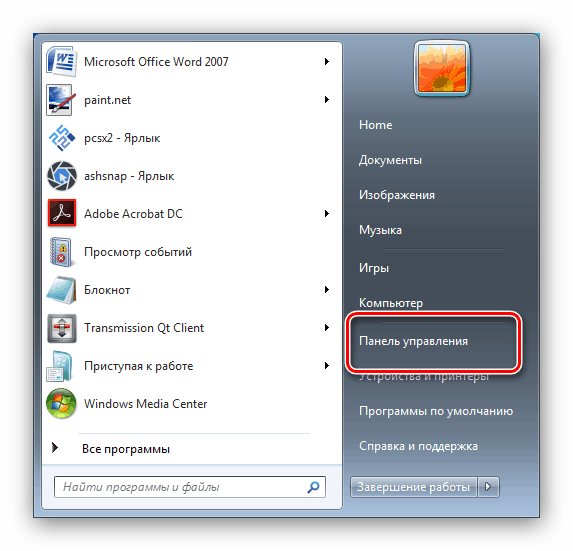
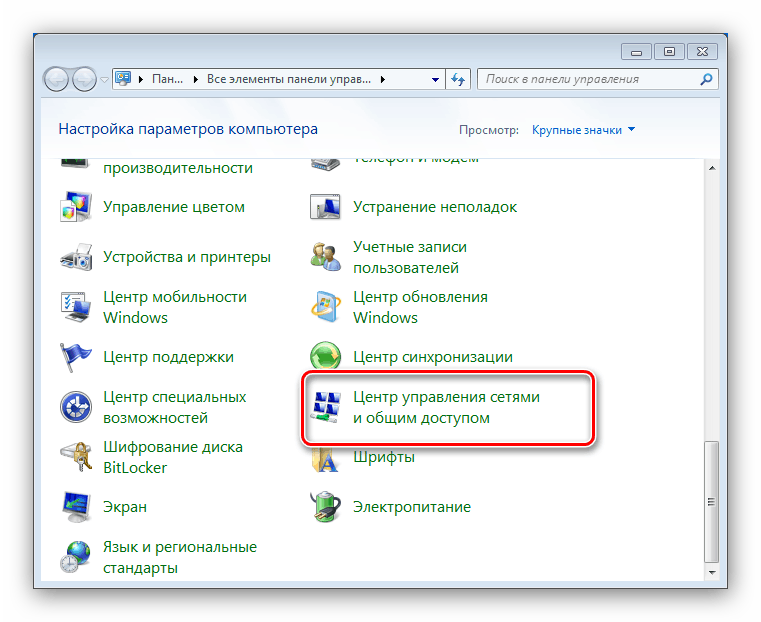
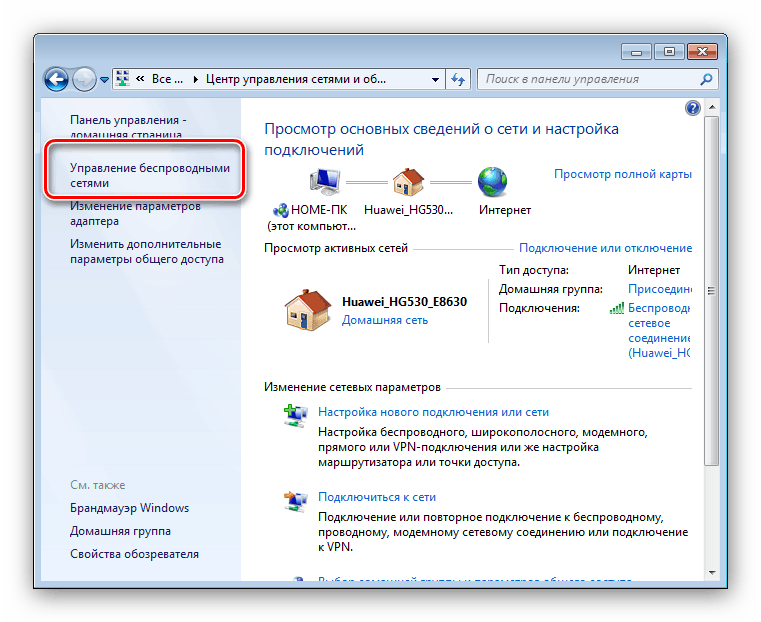

Hotovo - sieť je zabudnutá.
Metóda 2: "Príkazový riadok"
Rozhranie používania príkazov je tiež schopné riešiť našu aktuálnu úlohu.
- Zavolajte na požadovaný prvok systému.
Viac informácií: Ako otvoriť "príkazový riadok" v systéme Windows 7
- Zadajte
netsh wlan show profilesa potom stlačte kláves Enter .![Zoznam profilov na určenie odstráneného wi-fi v systéme Windows 7]()
V kategórii Profily používateľa nájdete zoznam pripojení - nájdite ten, ktorý medzi nimi potrebujete. - Ďalej zadajte príkaz podľa tejto schémy:
netsh wlan delete profile name=*соединение, которое хотите забыть*![Príkaz na odstránenie profilu wi-fi v systéme Windows 7]()
Nezabudnite potvrdiť operáciu pomocou klávesu Enter . - Zatvorte "príkazový riadok" - sieť bola úspešne odstránená zo zoznamu.
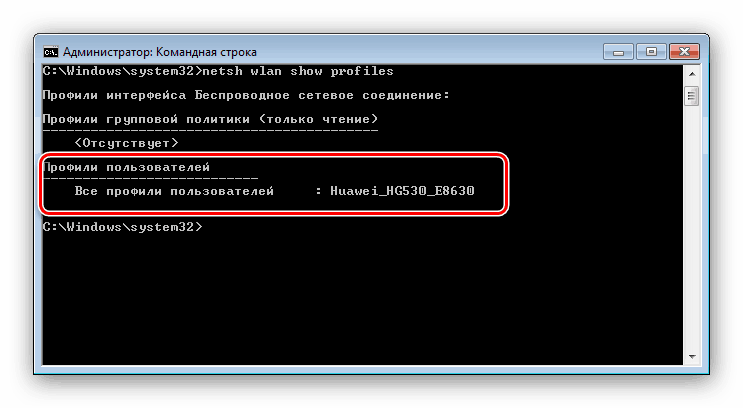
Ak sa musíte znova pripojiť k zabudnutej sieti, nájdite ikonu Internet v systémovej lište a kliknite na ňu. Potom zvoľte požadované pripojenie zo zoznamu a kliknite na tlačidlo "Pripojiť" . 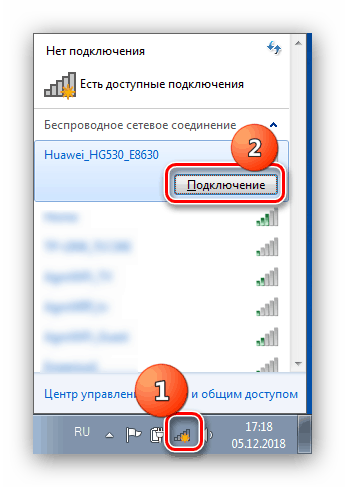
Odstránením siete sa neodstránila chyba "Nepodarilo sa pripojiť ..."
Príčinou problému je najčastejšie nesúlad medzi existujúcim názvom pripojenia a profilom, ktorý je uložený v systéme Windows. Riešením bude zmena spojenia SSID vo webovom rozhraní smerovača. Ako sa to deje, je zahrnuté v samostatnej časti článkov o konfigurovaní smerovačov.
Lekcia: Konfigurujeme smerovače ASUS , D-Link , TP-Link , Zyxel , Tenda , Netgear
Okrem toho môže byť vinníkom tohto správania povolený režim WPS na smerovači. Spôsob vypnutia tejto technológie je uvedený vo všeobecnom článku o UPU.
Viac informácií: Čo je WPS?
Toto ukončí sprievodcu odstránením bezdrôtového pripojenia pre systém Windows 7. Ako môžete vidieť, tento postup je možné vykonať aj bez špecifických zručností.